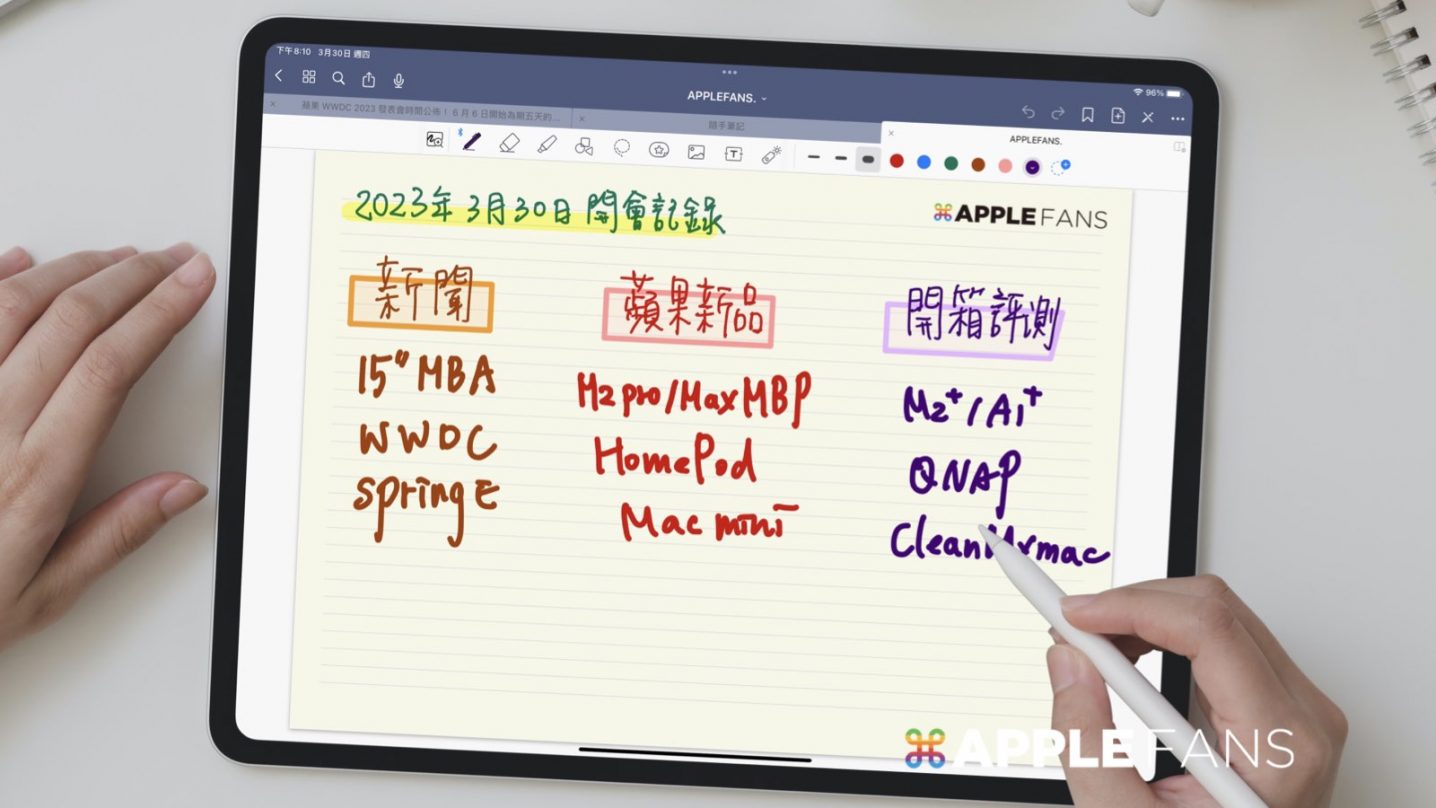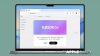你是不是曾有遺失筆記本或找不到之前的筆記困擾?購買 iPad 後還在使用紙本做筆記嗎?有了 iPad 筆記本 app – GoodNotes ,就可以讓你隨時隨地進行筆記、標註和畫圖,讓你更加輕鬆地學習和記錄重要的事情,這篇文章將整理 5 個大家覺得 GoodNotes 好用的功能,一起來瞧瞧吧!
iPad 筆記本 app – GoodNotes 5 個好用功能
GoodNotes 是一款可用於 iPad、iPhone 和 Mac 的筆記本 app,它可以讓你以手寫或打字的方式編寫筆記、繪圖、製作流程圖、簽名等等,並且還可以與 iCloud 同步,也能自行備份至 Dropbox、Google Drive、OneDrive 等雲端硬碟上,方便隨時隨地使用。
GoodNotes 的介面設計非常直覺且人性化,支援多種筆觸,你可以根據自己的喜好選擇筆跡的顏色和粗細度,而且 GoodNotes 還支援手寫識別功能,讓你可以輕鬆轉換筆跡和文字,在做筆記時更有效率。
如果你是第一次使用 GoodNotes App,建議先閱讀我們之前介紹過的基礎教學文章。不過不用擔心,因為 GoodNotes 的介面設計相當直覺且人性化,只需要花點時間熟悉,你就能輕鬆上手了。
這篇內容將介紹的這款普遍大眾公認最好用的筆記本 app – GoodNotes ,有哪幾個功能是網友好評推薦使用的!
共同編輯
GoodNotes app 不僅可以當自己的手寫筆記本,它還提供了多人協作和共同編輯的功能,你可以開立一本新的筆記本,並邀請其他 GoodNotes app 的使用者加入到文件編輯中,大家可以針對同一份筆記本來進行編輯、註解,只要在同一本筆記本裡的所有人,都可以看到變更後的內容。
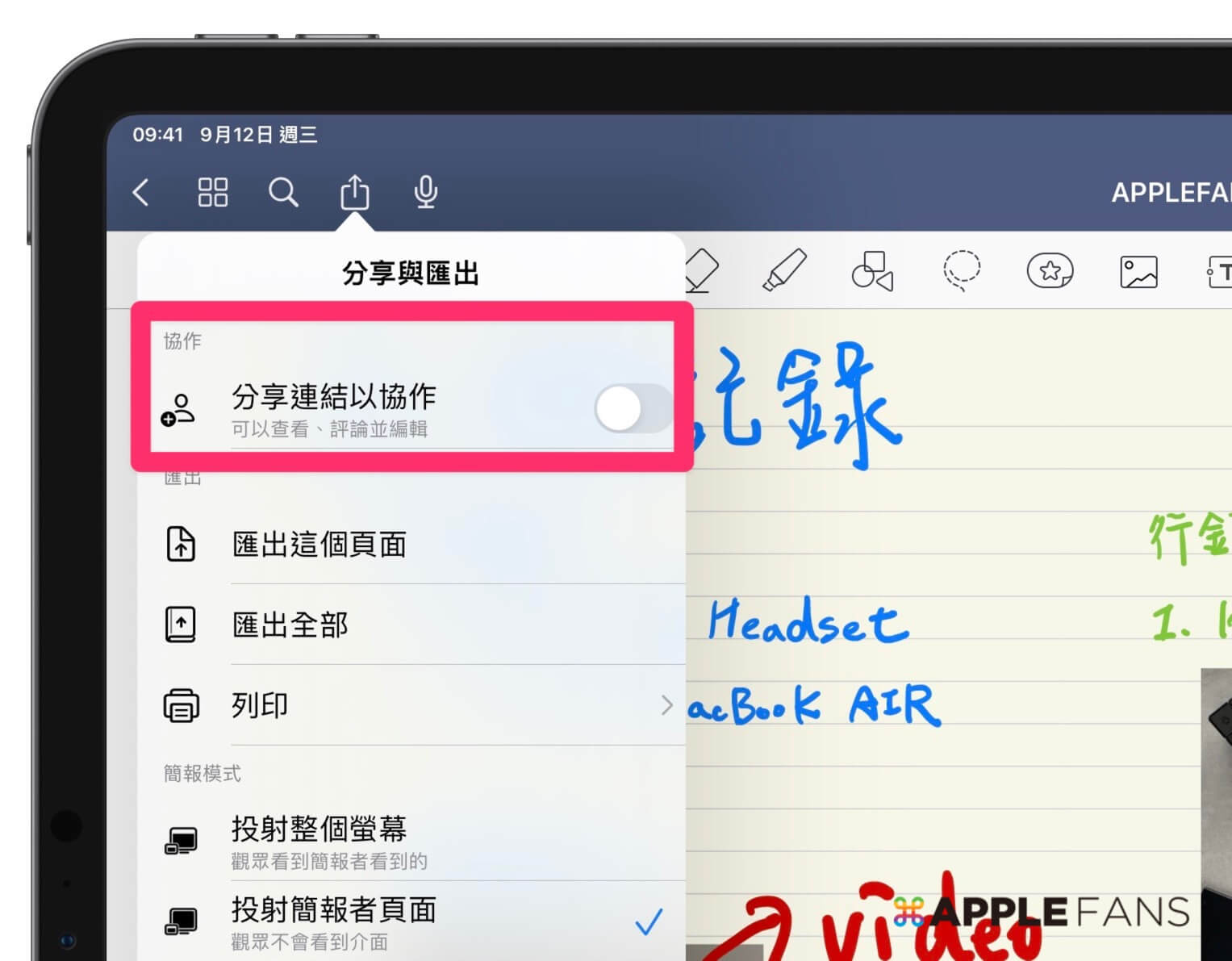
雷射筆功能
GoodNotes app 的「雷射筆」功能,對於平常有在做簡報的朋友,應該會覺得非常實用!它可以讓你透過雷射筆功能來引導觀眾的注意力,並且將重點講解清晰明確地呈現出來。
只要在簡報過程,開啟雷射筆後,可以透過 Apple Pencil 或第三方觸控筆來標示出想要強調的重點地方,進而達到更好的簡報效果,它提供兩種呈現方式,一個是「點狀」、一個是「線型」,可以依不同情況來搭配使用。
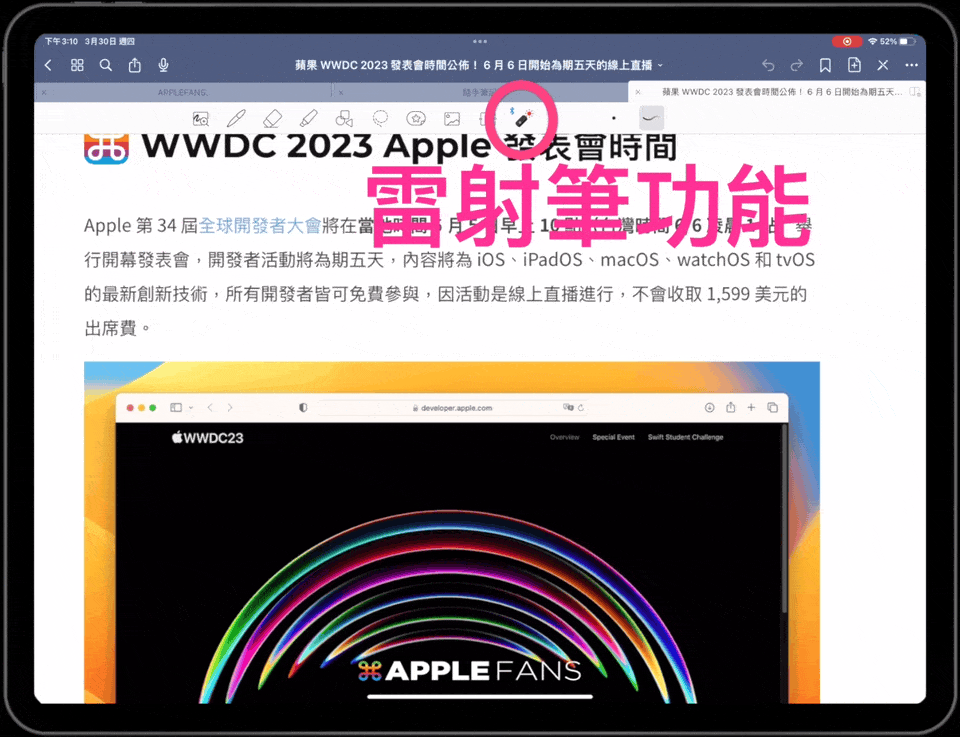
錄音功能
GoodNotes app 內建的錄音功能,讓你輕鬆錄下筆記過程中的聲音,讓你更好地回想學習內容。開啟錄音功能也非常簡單,只需在左上角的的麥克風圖示,即可開始錄音。

在錄音過程中,黃色的暫停按鈕可以讓你隨時暫停錄音,再次點擊麥克風,就可以繼續錄音,而不同的錄音段落會以小白點區分。
當你暫停錄音後,在左上角會出現一個音頻波浪的圖示,點擊它即可回放收聽,在播放過程中,筆記也會跟隨錄音的播放進度逐步重現,讓你更好地回憶學習內容。
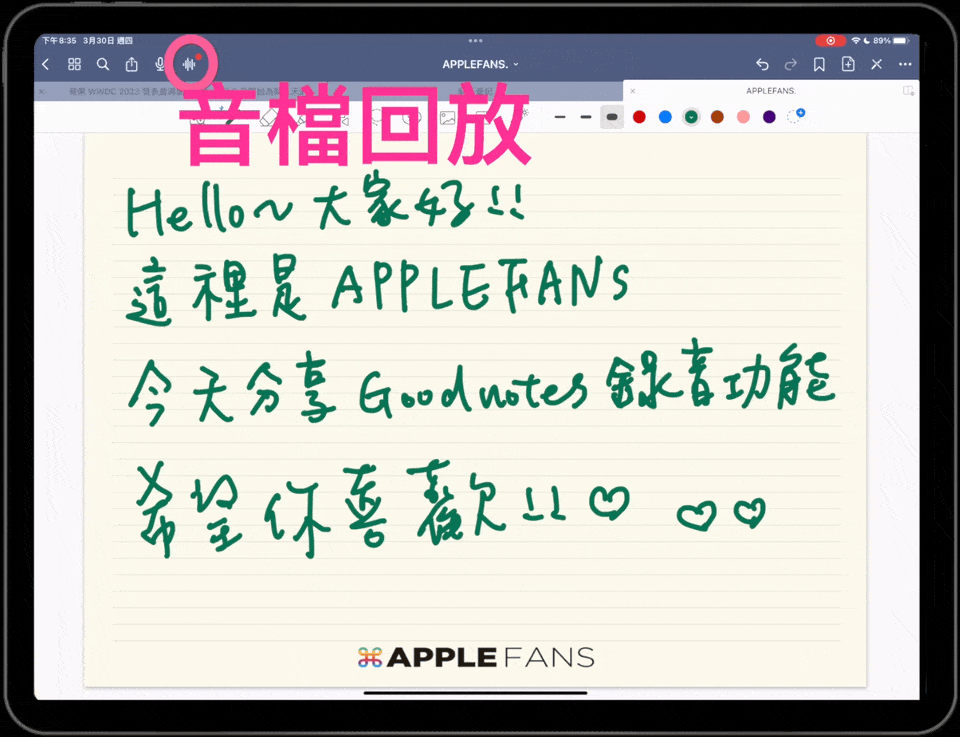
可同步 iCloud
如果同時擁有 iPhone、iPad、Mac 的使用者,一定能感受 GoodNotes 可以同步在 iCloud 這件事有多麼方便,就可以輕鬆地在 GoodNotes 裝置之間進行筆記的傳輸。
而且它的同步速度非常快,只要在 iPad 上修改、新增內容之後,你就可以在 iPhone、Mac 查看相關內容,對於臨時想看 GoodNotes 上的內容,但又沒把 iPad 帶出門,就可以用其他裝置先查看了。
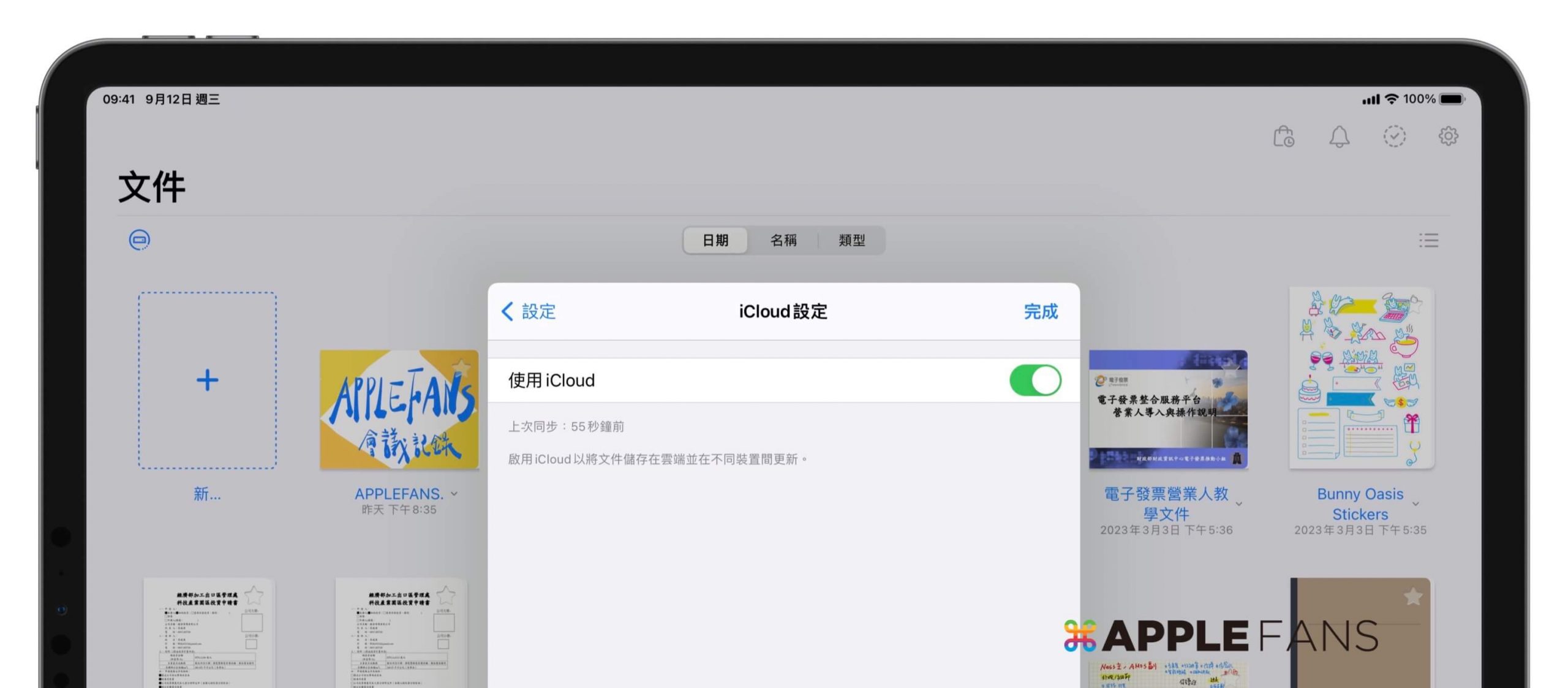
直接搜尋手寫內容
在許多人的印象之中,手寫的內容是無法被搜尋的,不過 GoodNotes 可以直接搜尋手寫內容的功能,可以讓你更快速地找到需要的筆記本,而且它搜索結果的精確度也蠻高的,但前提就是字體不能太潦草呀!
可以直接搜尋的好處,絕對就是「節省時間」!有時候明明記得自己有記錄哪些內容,但卻忘記是放在哪一個筆記本當中,就可以透過 GoodNotes 的搜尋功能,可以省下許多時間。

總結
買了 iPad 之後,除了 Netflix、 愛奇藝是必裝的 app 之外,GoodNotes 筆記本 app 絕對是強烈推薦一定要購買的,它可以幫你輕鬆建立、編輯、組織,以及共享筆記本,而且它還支援多種輸出格式,像是 PDF、圖片,方便可以把筆記分享給別人。
另外,如果你看膩內建的筆記本版型,也可以直接在 GoodNotes 上額外加購模型或素材,如果想要省錢的話,也可以在網友上搜尋免費模型,蠻多 GoodNotes 愛好者都會分享哦~
如果想第一時間看到更多 Apple 相關資訊,請追蹤蘋果迷粉絲團以掌握最新訊息,並且訂閱我們 YouTube 頻道,取得直播第一時間通知,或者加入蘋果迷社團跟大家一起討論使用心得哦~
如果想要與蘋果迷近距離聊天,可以加入我們的 YouTube 頻道會員,前往會員專屬的 Discord 聊天室找我們。